10、選擇主文字層,然後單擊“圖層”>“圖層樣式”>“圖案疊加”,為文本添加其他面料圖案。
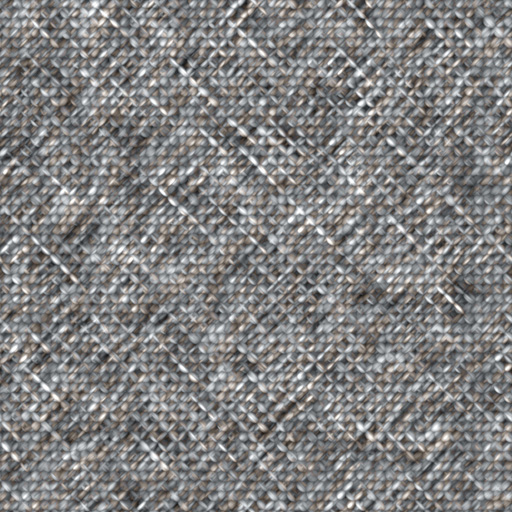
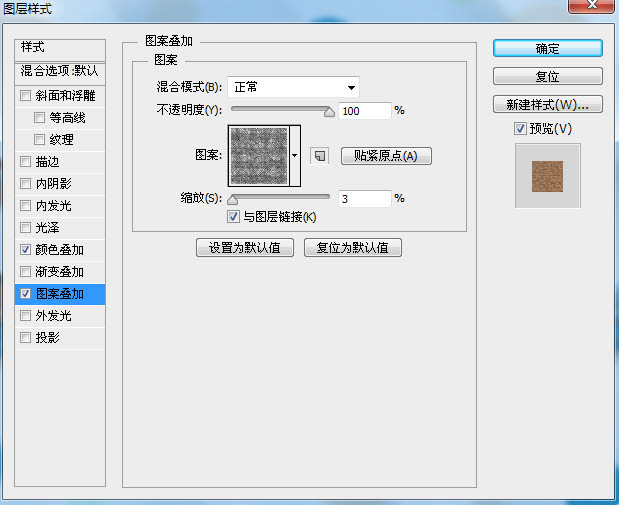
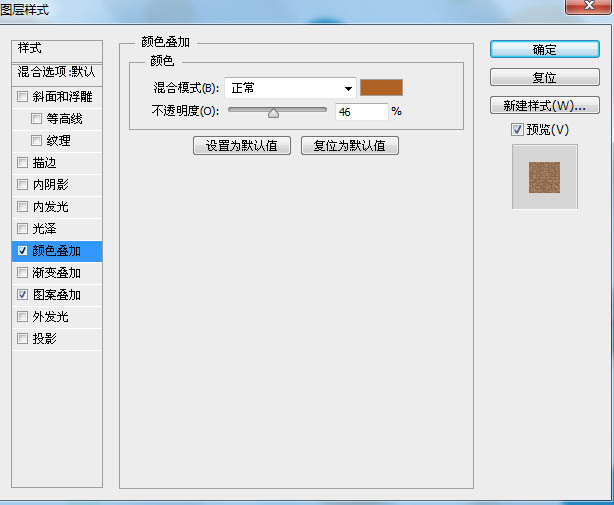
11、選中畫筆工具,選擇一個圓形硬邊筆刷,按下F5,調整其陰影和間距,使針縫出現。之後創建一個新圖層(圖層“>”新建“>”圖層“)。選擇鋼筆工具,在主文字層上創建路徑,然後右鍵單擊它並選擇“描邊路徑”。


12、選擇新創建的這個圖層,然後單擊“圖層”>“圖層樣式”,使用以下值為其添加“斜面和浮雕”、“投影”樣式。
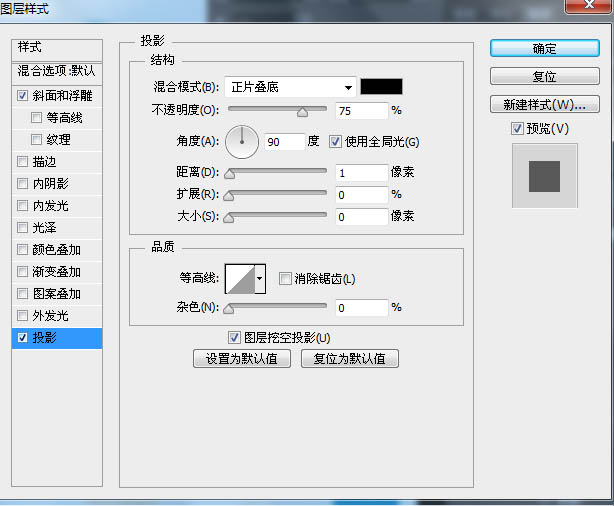
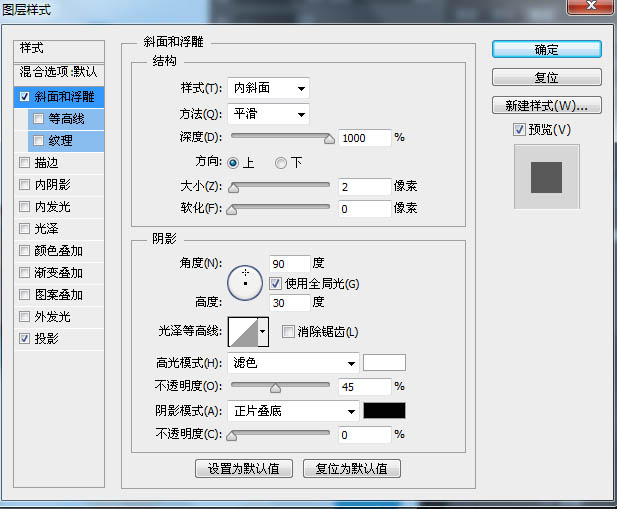
13、現在我們要創建補丁啦!新建圖層,用鋼筆工具繪製一個形狀,右擊選擇“建立選區”選項,現在,改變前景色為#ff8439,使用油漆桶工具(或者alt+delete組合鍵)填充該選區。重複同樣的過程,創建其餘部分的補丁。

14、選擇上面的補丁圖層,然後單擊“圖層”>“圖層樣式”>“圖案疊加”為補丁添加如下樣式。然後更改模式混合模式設置為“疊加”,不透明度為47%。
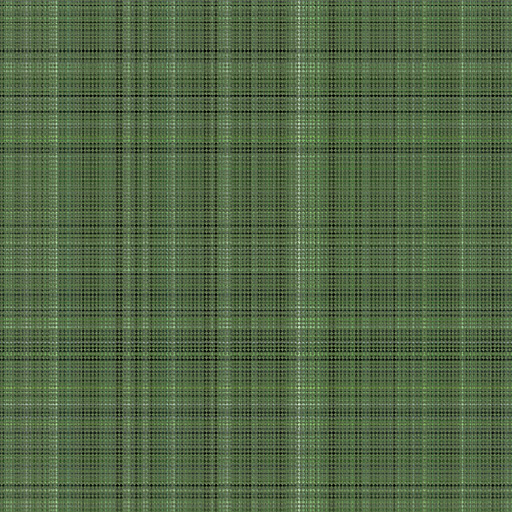

15、現在,我們需要把這些補丁縫到文字上。再次在筆刷工具的面板下(F5)調整參數獲得新的針線效果。對於這些針,我們改變前景色為#05a5f8。

16、選中上述的針線層,為其添加“斜面和浮雕”的圖層樣式,並且添加和補丁圖層一樣的投影樣式。
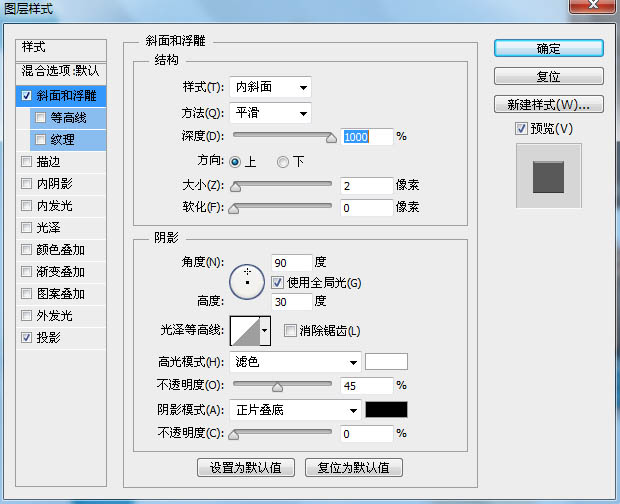
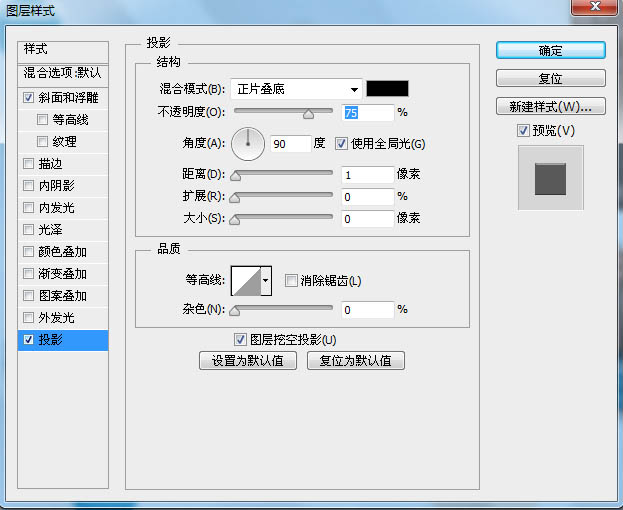
17、新建圖層,讓我們的蕾絲筆刷閃亮登場吧!前景色改為#64a5c1,選擇隨意的蕾絲筆刷刷在我們的文字圖層上,可能不夠清晰,仔細觀察哦。

18、為了創造一點深度,我們需要為我們的蕾絲層添加“投影”的圖層樣式。
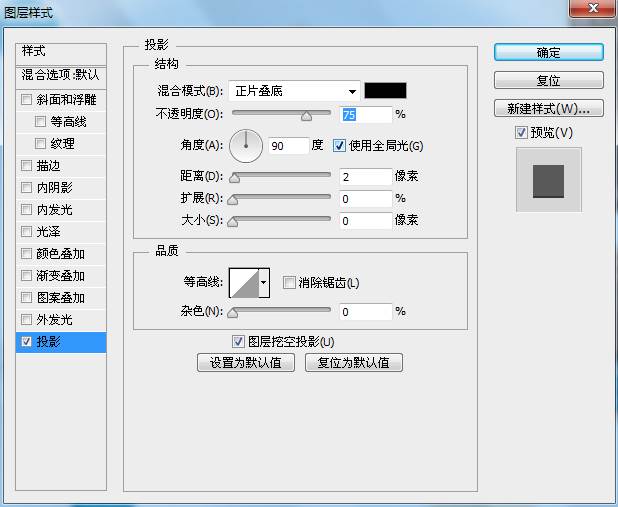
19、現在,創建波浪的時刻到了!新建一個圖層,選擇鋼筆工具,創建一條路徑。然後,更改前景色#089ee7,右擊路徑,然後點擊“描邊路徑”。

20、選擇該圖層添加投影的圖層樣式。
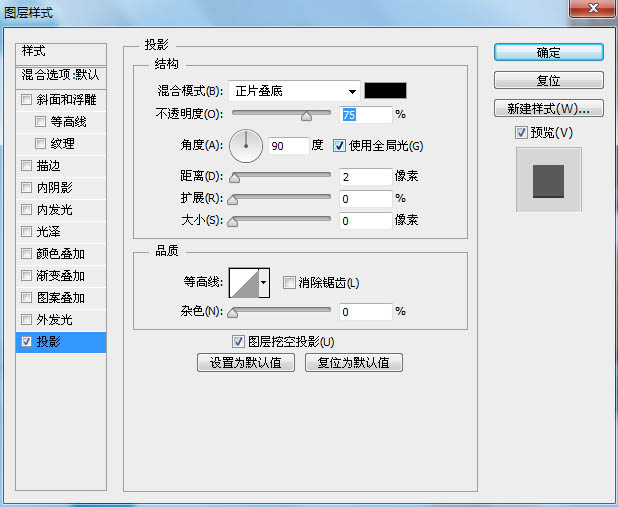
21、現在添加更多的針線。更改前景色為#ff8439,選擇畫筆工具,使用如上相同的方法更改畫筆設置調整針。雙擊之並添加和第十二步一樣的“投影”圖層樣式。
簡單地重複上述操作,多創建幾個波浪,各自編組(ctrl+g)。最後,把所有的波浪編成一個大組,統一添加“投影”的圖層樣式。
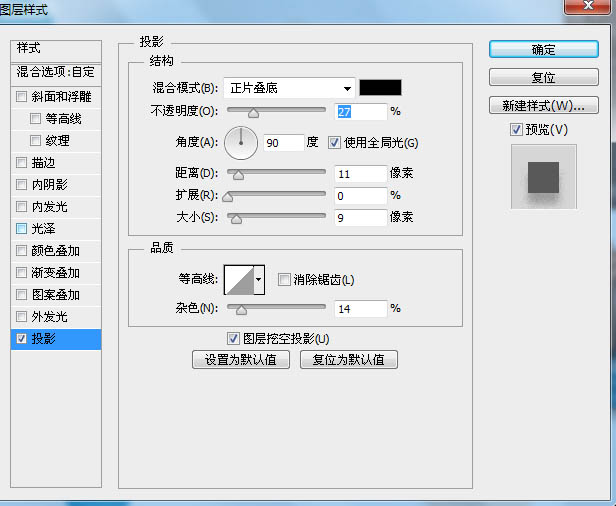
你也可以移動一兩個波浪圖層放在文字圖層的上面,稍加移動就可以起到畫龍點睛的完美效果。這樣,我們的“紡織面料文字”就大功告成了。

推薦設計

優秀海報設計精選集(8)海報設計2022-09-23

充滿自然光線!32平米精致裝修設計2022-08-14

親愛的圖書館 | VERSE雜誌版版式設計2022-07-11

生活,就該這麼愛!2022天海報設計2022-06-02
最新文章

5個保姆級PS摳圖教程,解photoshop教程2023-02-24

合同和試卷模糊,PS如何讓photoshop教程2023-02-14

PS極坐標的妙用photoshop教程2022-06-21

PS給數碼照片提取線稿photoshop教程2022-02-13
















